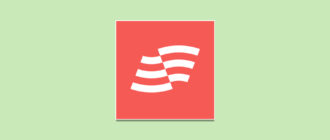В этой статье мы поговорим про Ватсап Веб (WhatsApp Web). Расскажем, что это и как использовать онлайн-версию мессенджера на компьютере и телефоне (Android и iOS).
Материал написан в формате пошаговой инструкции. Ответим на частые вопросы новичков.
Что такое WhatsApp Web: краткий обзор веб-версии мессенджера
Одно из главных преимуществ веб-версии — вы можете общаться с друзьями или коллегами во время работы за ПК. Вам не придется постоянно отвлекаться на телефон, так как все сообщения будут отображаться в браузере. Поэтому ответить на важное сообщение будет проще.
Ватсап Веб — это онлайн-версия мессенджера. Вам не нужно скачивать дополнительное ПО на компьютер. Хотя есть возможность скачивания приложения WhatsApp для ПК.
Как войти в Ватсап Веб на компьютере
Использовать мессенджер WhatsApp можно на компьютере или ноутбуке: для этого не нужно скачивать и устанавливать дополнительный софт, так как есть веб-версия, которая работает в режиме онлайн.
Чтобы зайти в Ватсап Веб на компьютере (без скачивания дополнительного ПО), откройте любой браузер и перейдите на сайт → web.whatsapp.com.

После этого:
- Откройте WhatsApp на своем телефоне.
- Нажмите «Меню» (иконка с тремя точками) или «Настройки» (иконка шестеренок) → выберите «Связанные устройства».
- Нажмите «Привязка устройства».
- Наведите телефон на QR-код, который отображается в онлайн-версии мессенджера.
После того, как вы отсканируете QR-код, произойдет автоматический вход в веб-версию WhatsApp. Теперь вы можете общаться с друзьями, коллегами, родственниками с компьютера — через браузер.
Как открыть Ватсап веб на телефоне: Android и iOS
По умолчанию WhatsApp Web не доступен для мобильных устройств, так как на Android и iOS есть официальное приложение мессенджера — оно бесплатное и мы рекомендуем использовать его. Веб-версия нужна для использования с компьютера или ноутбука.
В любом случае, запустить Ватсапп Веб с телефона можно — но вам понадобится два устройства. Инструкция универсальная — она работает как на Android, так и на iOS.
Откройте любой браузер на телефоне (например, Google Chrome) и перейдите на сайт web.whatsapp.com. Вас перенаправит на страницу скачивания приложения, так как веб-страница определила, что вы зашли с мобильного устройства.
В браузере откройте настройки — иконка с тремя точками (вверху или внизу).

В меню выберите опцию «Версия для ПК».

Откроется страница WhatsApp Web: возьмите второй телефон и отсканируйте QR-код. На втором телефоне вы попадете в веб-версию мессенджера — вам не нужно скачивать приложение, так как обмениваться сообщениями можно онлайн (через браузер).
Программа WhatsApp для ПК
Если вы не хотите использовать веб-версию мессенджера на компьютере или ноутбуке, то можете скачать программу WhatsApp — она есть для Windows. Скачать приложение на ПК можно бесплатно — из магазина приложений Microsoft.
Для этого зайдите на сайт → whatsapp.com/download. Здесь вы можете загрузить «Вотсап» для компьютера или ноутбука.

Зачем использовать веб-версию WhatsApp: причины
Есть несколько причин, по которым используют WhatsApp Web:
- Вам нужно зайти во второй аккаунт, который зарегистрирован на другой номер телефона.
- Вы хотите начать общаться с друзьями, родственниками или коллегами с компьютера.
- Вы не можете скачать приложение WhatsApp на ПК, так как у вас macOS или старая версия Windows.
Мини-FAQ: ответы на частые вопросы
В завершении статьи — ответы на частые вопросы.